Najnowsze składane telefony – Rzut oka na Samsung Galaxy Z Fold 5

Szukasz telefonu, który można złożyć? Dowiedz się, co ma do zaoferowania najnowszy Samsung Galaxy Z Fold 3 5G.

Tryb obrazu w obrazie (PiP) systemu Android to specjalna funkcja, która umożliwia oglądanie wideo w małym oknie nakładki w rogu ekranu podczas przeskakiwania z aplikacji do aplikacji. W ten sposób możesz oglądać Netflix lub wyszukiwać coś w Google , jednocześnie swobodnie rozmawiając ze znajomym w innej aplikacji.
Ta funkcja, która jest najczęściej używana do odtwarzania wideo, jest dostępna w smartfonach z systemem Android Oreo i nowszych wersjach systemu operacyjnego.
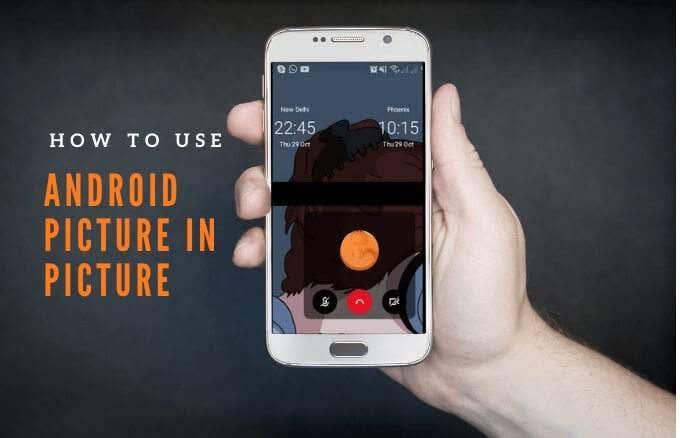
Wyjaśnimy, jak działa obraz Androida w trybie obrazu i jak go używać na smartfonie lub tablecie.
Jak działa obraz w obrazie
PiP to wygodna funkcja, która przydaje się, gdy zaczynasz oglądać wideo w kompatybilnej aplikacji i chcesz wykonywać wiele zadań jednocześnie.
Po dotknięciu przycisku strony głównej na telefonie wideo zmniejszy się do widoku miniatur , który pozostanie zadokowany na ekranie. W ten sposób możesz kontynuować oglądanie filmu podczas korzystania z innych aplikacji z włączonym PiP.
Ponadto możesz powiększać lub pomniejszać i dostosowywać do różnych rozmiarów w zależności od tego, co robisz na telefonie.
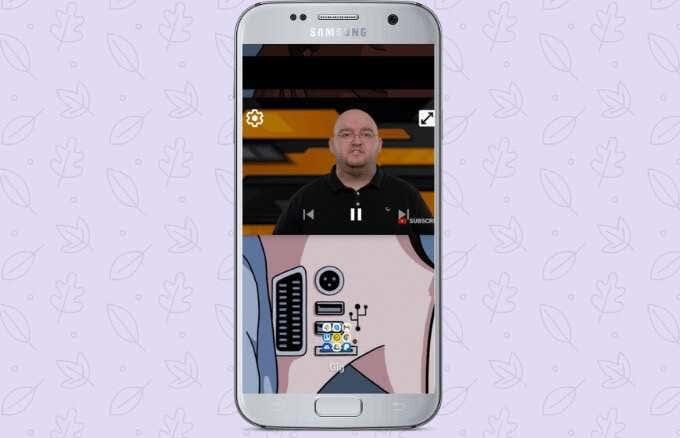
Jeśli okno przeszkadza, możesz je przeciągnąć lub przesunąć w różne części ekranu, aby zadokować miniaturę i kontynuować grę na innych aplikacjach. Dźwięk będzie nadal odtwarzany i możesz użyć zakładki, aby ponownie wyciągnąć okno.
Tryb obrazu w obrazie systemu Android nie jest zgodny ze wszystkimi aplikacjami, ale możesz sprawdzić witrynę dewelopera aplikacji, aby dowiedzieć się, czy program obsługuje tę funkcję. Niektóre aplikacje obsługujące tryb PiP to Google Chrome, YouTube Premium , Mapy Google, YouTube TV , Netflix, Google Movies & TV, Facebook, Instagram, WhatsApp (czaty wideo), Google Duo, VLC, Hulu i Pocket Casts (wideo podcasty).
Jak korzystać z obrazu Androida w trybie obrazu
Przed użyciem trybu Android PiP sprawdź, czy wszystkie aplikacje na Androida są aktualne, a następnie wykonaj poniższe czynności, aby włączyć tryb obrazu w obrazie .
Uwaga : jeśli Twoje urządzenie działa pod kontrolą systemu Android Oreo (8.0) lub nowszego, tryb PiP jest domyślnie włączony.
W tym przewodniku użyliśmy telefonu z systemem Android z systemem Android Pie.
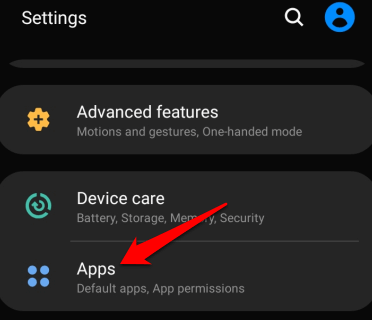
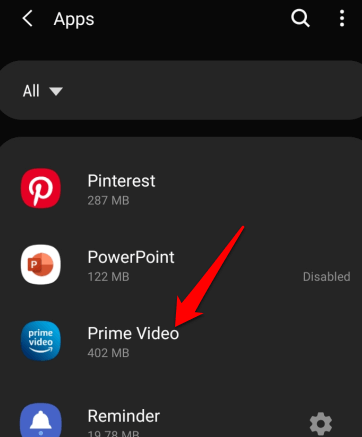
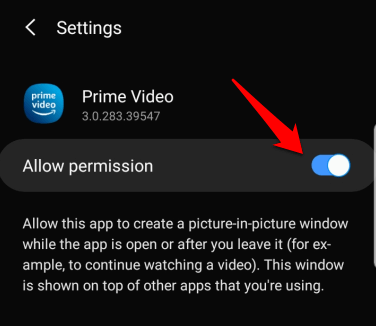
Jak uruchomić obraz Androida w obrazie w różnych aplikacjach
W zależności od aplikacji możesz uruchomić tryb obrazu w obrazie na urządzeniu z systemem Android, odtwarzając wideo i naciskając przycisk ekranu głównego.
Jak korzystać z trybu PiP w przeglądarce Google Chrome
Jeśli używasz przeglądarki Google Chrome , przejdź do witryny zawierającej film, który chcesz obejrzeć.
Uwaga : działa to również w przypadku filmów z YouTube, które oglądasz w Chrome.
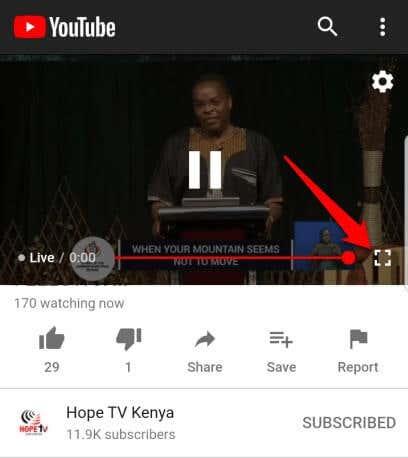
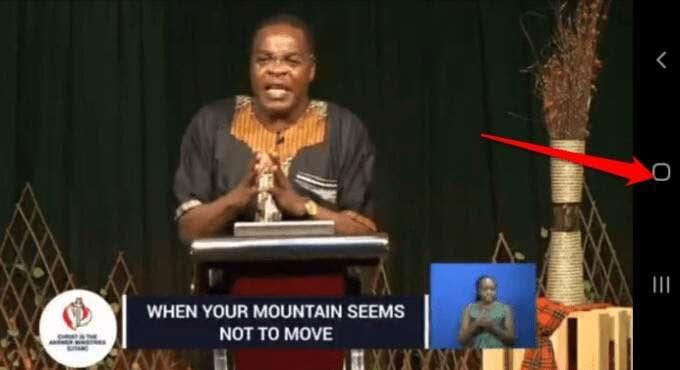
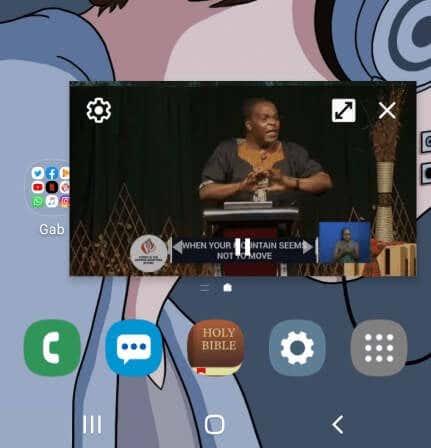
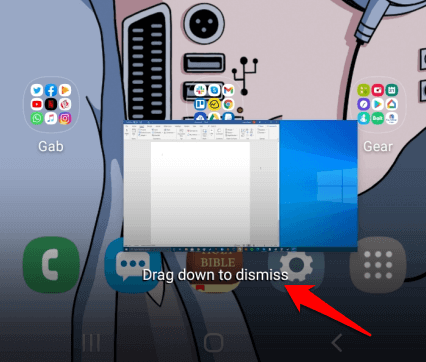
Jak korzystać z trybu PiP w YouTube
W przypadku YouTube Premium (dawniej YouTube Red) uruchom wideo, a następnie naciśnij przycisk Początek , aby uruchomić tryb obrazu w obrazie.
Skanowanie użytkowników YouTube Premium ustawia również aplikację YouTube na odtwarzanie w tle zamiast PiP. W ten sposób możesz oglądać filmy, gdy ekran jest wyłączony lub podczas korzystania z innych aplikacji.
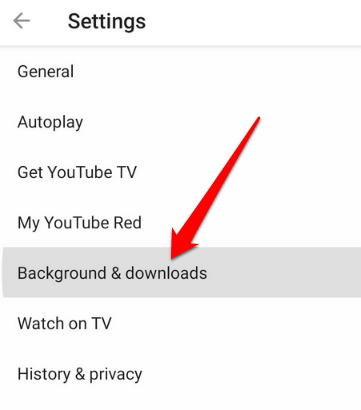
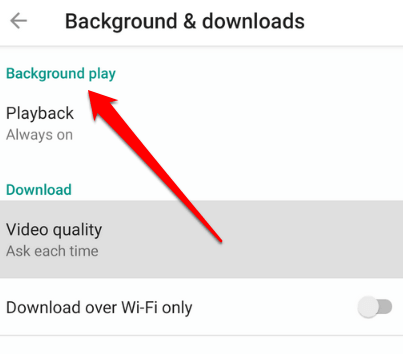
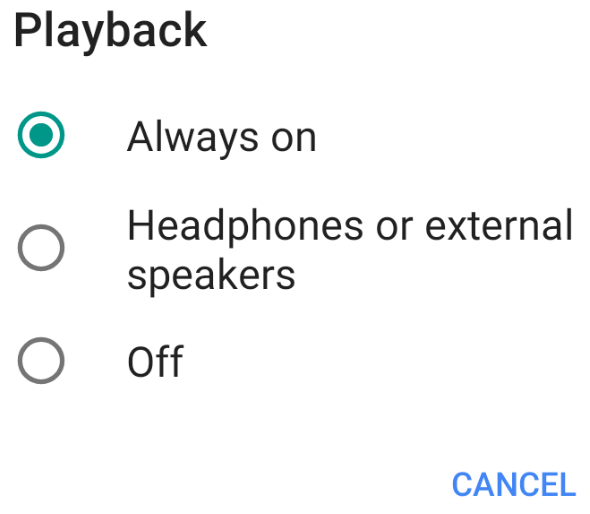
Uwaga : możesz oglądać filmy w bezpłatnej aplikacji YouTube w widoku miniatur podczas pracy wielozadaniowej, korzystając z widoku wyskakującego okienka lub widoku podzielonego ekranu .
Aby korzystać z wyskakującego okienka lub podzielonego ekranu w bezpłatnej aplikacji YouTube, przejdź do widoku Ostatnio otwierane aplikacje. Znajdź YouTube, naciśnij ikonę aplikacji i wybierz otwórz w widoku wyskakującym lub otwórz w widoku podzielonego ekranu .
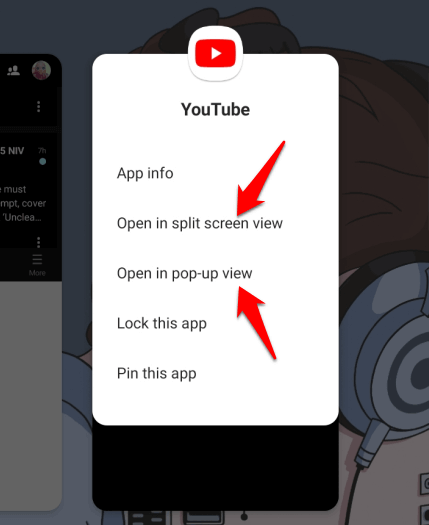
Różnica między korzystaniem z trybu PiP a korzystaniem z widoku wyskakującego lub podzielonego ekranu polega na tym, że ten drugi nie jest dokowany do ekranu. Oznacza to, że jeśli zamkniesz wszystkie używane aplikacje, widok miniatur zostanie zamknięty i będziesz musiał go ponownie otworzyć, aby wznowić oglądanie.
Jak korzystać z trybu PiP na Facebooku
Jeśli korzystasz z aplikacji Facebook , możesz oglądać filmy w trybie PiP na telefonie podczas korzystania z innych aplikacji.
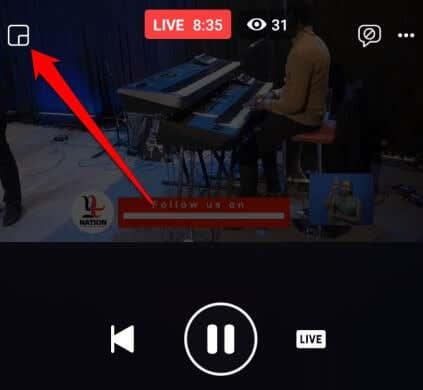
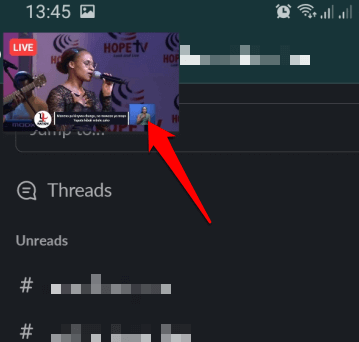
Jak korzystać z trybu PiP w VLC
Możesz także włączyć PiP w VLC za pomocą ustawień aplikacji.
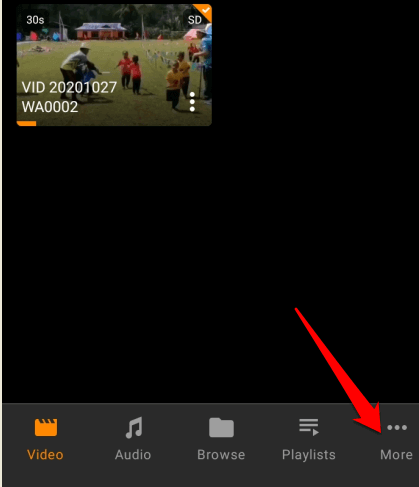
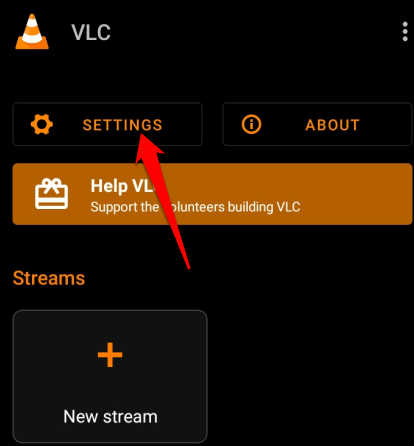
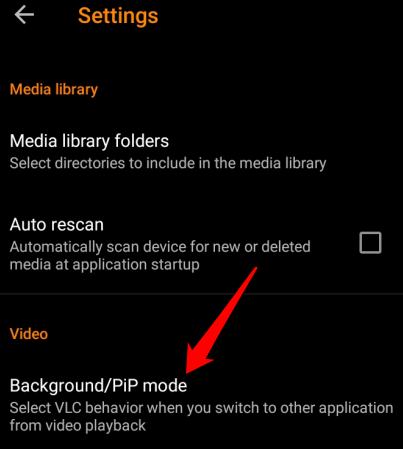
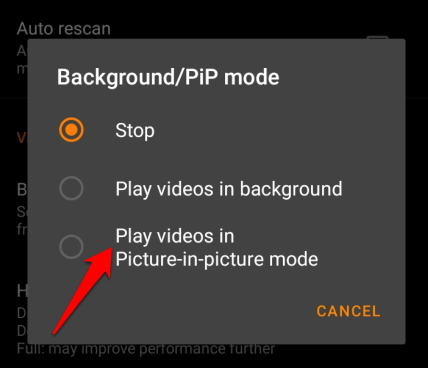
Alternatywnie możesz użyć wyskakującego odtwarzacza, aby przejść do trybu PiP w VLC.

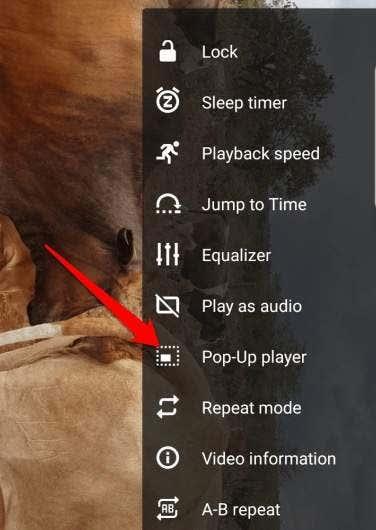
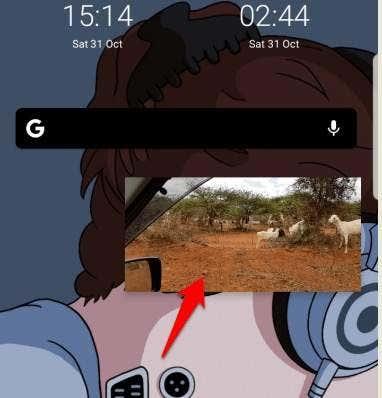
Jak korzystać z trybu PiP w rozmowie wideo WhatsApp
Z funkcji Obraz w obrazie Androida możesz także korzystać podczas rozmowy ze znajomymi podczas rozmowy wideo WhatsApp .
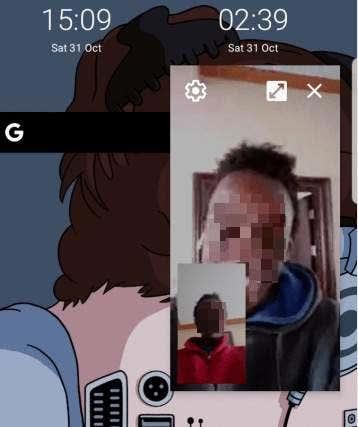
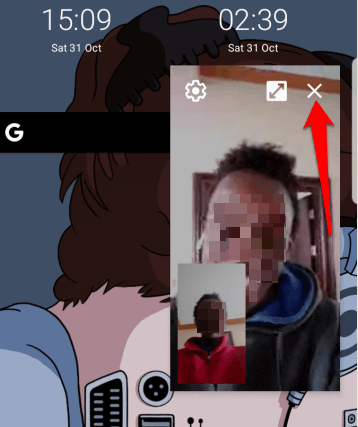
Jak wyłączyć obraz Androida w trybie obrazu dla aplikacji na Androida
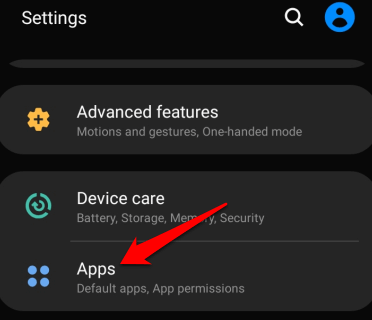
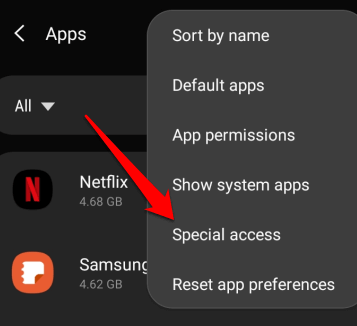
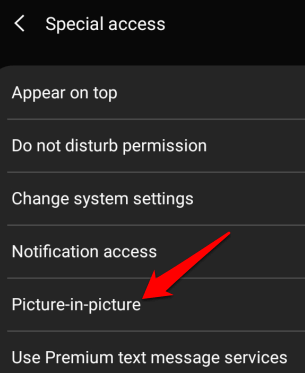
Obraz:
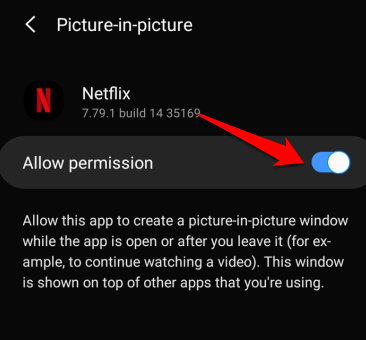
Pracuj i baw się na swoim urządzeniu z Androidem
Jeśli często wykonujesz wiele zadań jednocześnie na urządzeniu z systemem Android, przeskakując z jednej aplikacji do drugiej, tryb obrazu w obrazie (PiP) systemu Android będzie bardzo wygodny.
Czy udało Ci się wejść w tryb Obraz w obrazie na swoim urządzeniu z Androidem? Podziel się z nami w komentarzach.
Szukasz telefonu, który można złożyć? Dowiedz się, co ma do zaoferowania najnowszy Samsung Galaxy Z Fold 3 5G.
W ciągle ewoluującym świecie smartfonów, Samsung Galaxy Z Fold 5 wyróżnia się jako cud inżynierii dzięki unikalnemu składanym designie. Ale tak futurystycznie jak to wygląda, nadal opiera się na podstawowych funkcjach, które wszyscy codziennie używamy, jak włączanie i wyłączanie urządzenia.
Byłeś kiedyś w sytuacji, w której pomyliłeś dzwonek kogoś innego z twoim, ponieważ ma ten sam domyślny dzwonek. Android pozwala na wiele dostosowań, w tym możliwość zmiany dzwonka.
Śledzenie lokalizacji wydaje się mieć miejsce w prawie każdej używanej aplikacji. Poczucie, że ktoś patrzy na to, gdzie jesteś lub dokąd zmierzasz, może wywoływać niepokój.
Instagram opiera się na treściach multimedialnych, takich jak zdjęcia i filmy, więc aplikacja potrzebuje odpowiedniego środowiska do działania. Jeśli brakuje jakiegoś zasobu lub jest on uszkodzony, przekonasz się, że Instagram pozostaje w tyle na Twoim iPhonie lub telefonie z Androidem.
Jeśli jesteś użytkownikiem Chrome na komputerze PC lub Mac, prawdopodobnie używasz już wielu świetnych rozszerzeń Chrome, które rozszerzają jego funkcjonalność. Niestety użytkownicy Chrome na Androida nie mają tego luksusu, z rozszerzeniami ograniczonymi do komputerowej wersji Chrome.
Ponowne uruchomienie telefonu ma wiele zalet. Odświeża system operacyjny telefonu i naprawia wiele problemów związanych z wydajnością i usterek w systemie Android.
Czy chcesz zobaczyć listę ostatnio usuniętych aplikacji na iPhone'a lub Androida. Może dlatego, że chcesz ponownie zainstalować niektóre z nich.
Schowek to miejsce, w którym Twoje urządzenie z Androidem przechowuje ostatnio skopiowane elementy. Pozwala to łatwo kopiować i wklejać tekst, zdjęcia, pliki i nie tylko.
Wszystkie główne przeglądarki internetowe dla systemu Android otrzymują ciągłe aktualizacje, które wprowadzają nowe funkcje, jednocześnie zwiększając wydajność i stabilność. Aktualizacje odgrywają również znaczącą rolę w poprawie bezpieczeństwa przeglądarki, co sprawia, że ich instalowanie jest bardzo ważne.
Współczesny świat wyhodował sobie drugi mózg i trzyma go w kieszeni. Mamy tak dużo siebie i naszego życia na naszych telefonach, że myśl o ich utracie i uruchomieniu nowego pustego telefonu może być niepokojąca.
Instagram umożliwia udostępnianie odbiorcom krótkotrwałych i interaktywnych treści za pośrednictwem Stories. Zdjęcia, filmy, muzyka, ankiety, quizy, wszystko to można udostępniać.
Wyskakujące okienka to niechciane reklamy lub alerty wyświetlane na telefonie podczas przeglądania stron internetowych lub korzystania z aplikacji. Chociaż niektóre wyskakujące okienka są nieszkodliwe, hakerzy wykorzystują oszukańcze wyskakujące okienka jako techniki phishingowe w celu kradzieży prywatnych informacji z Twojego urządzenia.
Czy często otrzymujesz niechciane SMS-y od telemarketerów lub botów. Pokażemy Ci, jak zablokować ludziom możliwość wysyłania spamu na smartfonie z Androidem.
Smartfony to kosztowny zakup i wystarczy jedno niefortunne zdarzenie, aby rozbić ekran Twojego błyszczącego nowego telefonu na milion kawałków. Musi być coś, co możesz zrobić, aby zachować jakość i integralność telefonu.
Jeśli masz któryś z nowszych iPhone'ów, prawdopodobnie zauważyłeś, że kiedy robisz zdjęcie aparatem, zawsze ma on czarne paski po obu stronach obrazu. Ekran iPhone'a ma inne proporcje niż zdjęcie, dlatego obraz nie wypełnia całego ekranu.
Google co roku wydaje nowe wersje Androida. Wszystkie wersje Androida mają unikalne funkcje, narzędzia, kontrolę dostępności, protokoły bezpieczeństwa itp.
Telefony z Androidem mogą zwalniać wraz z użytkowaniem i wiekiem. W końcu zaczyna się opóźniać, a bateria wyczerpuje się szybciej.
Chociaż nowsze urządzenia z Androidem są wyposażone w coraz większą pamięć, nie oznacza to, że nie można zapełnić urządzenia śmieciami. Dawno zapomniane pliki do pobrania, uszkodzone pliki pamięci podręcznej, zduplikowane obrazy — na urządzeniu z Androidem znajdują się wszelkiego rodzaju pliki śmieci, które bez regularnej konserwacji mogą zacząć zapełniać pamięć.
Jeśli nieprzypięte aplikacje i programy ciągle pojawiają się na pasku zadań, możesz edytować plik Layout XML i usunąć niestandardowe linie.
Usuń zapisane informacje z funkcji Autofill w Firefoxie, postępując zgodnie z tymi szybkim i prostymi krokami dla urządzeń z systemem Windows i Android.
W tym samouczku pokażemy, jak wykonać miękki lub twardy reset na urządzeniu Apple iPod Shuffle.
Na Google Play jest wiele świetnych aplikacji, w które warto się zaangażować subskrypcyjnie. Po pewnym czasie lista subskrypcji rośnie i trzeba nimi zarządzać.
Szukając odpowiedniej karty do płatności, można się mocno zdenerwować. W ostatnich latach różne firmy opracowały i wprowadziły rozwiązania płatności zbliżeniowych.
Usunięcie historii pobierania na urządzeniu z Androidem pomoże zwiększyć przestrzeń dyskową i poprawić porządek. Oto kroki, które należy podjąć.
Ten przewodnik pokaże Ci, jak usunąć zdjęcia i filmy z Facebooka za pomocą komputera, urządzenia z systemem Android lub iOS.
Spędziliśmy trochę czasu z Galaxy Tab S9 Ultra, który idealnie nadaje się do połączenia z komputerem z systemem Windows lub Galaxy S23.
Wycisz wiadomości tekstowe w grupie w Androidzie 11, aby kontrolować powiadomienia dla aplikacji Wiadomości, WhatsApp i Telegram.
Wyczyść historię URL paska adresu w Firefox i zachowaj sesje prywatne, postępując zgodnie z tymi szybkim i łatwymi krokami.


























